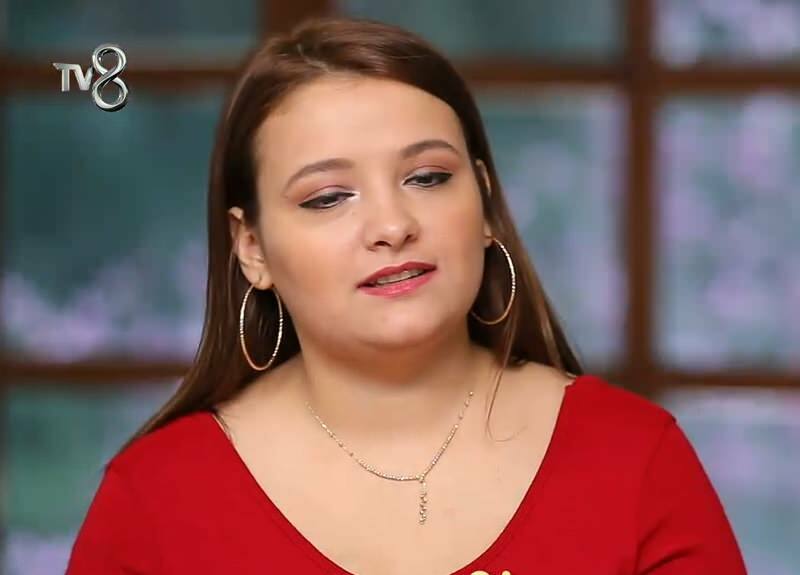Cómo verificar si su PC tiene TPM para Windows 11
Microsoft Ventanas 11 Tpm Héroe / / June 25, 2021

Ultima actualización en
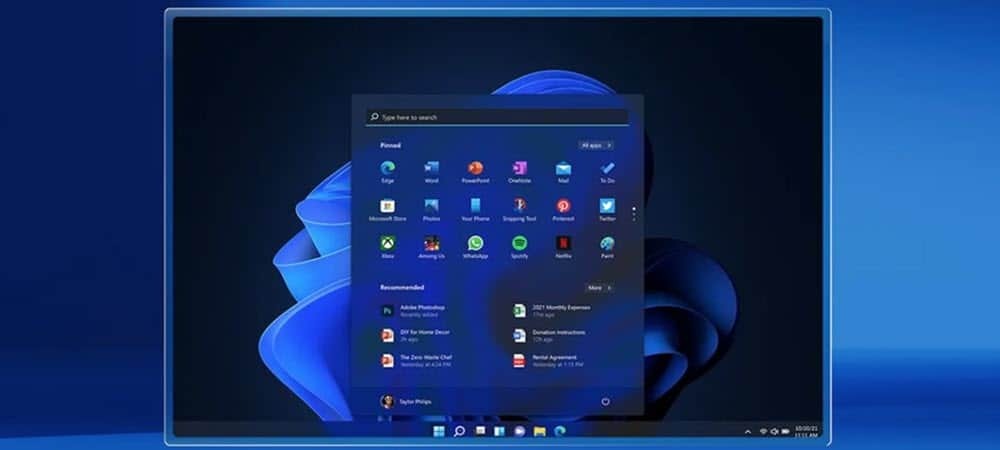
Uno de los requisitos del sistema que su PC necesita para ejecutar Windows 11 es TPM versión 2.0. Aquí hay algunas formas que puede usar para verificar si lo tiene.
Un Trusted Platform Module (TPM) es un dispositivo de seguridad conectado a la CPU de su computadora. Para sistemas operativos como Windows 10, debe utilizar funciones como BitLocker, cifrado y descifrado del disco duro. De hecho, cuando apareció Windows 8, necesitaba la versión 1.2 de TPM para BitLocker. Sin embargo, hubo un solución alternativa para Windows 8.1. Pero estoy divagando… Un requisito para ejecutar Windows 11 (al menos por lo que sabemos ahora) es que su PC necesita TPM 2.0. Aquí hay un par de formas de ver si su PC tiene TPM y la versión.
Verificar con la herramienta de administración TPM
Primero, use el atajo de tecladoTecla de Windows + R para abrir el cuadro de diálogo Ejecutar. Luego tipo:tpm.msc y presione Enter o haga clic en OK.
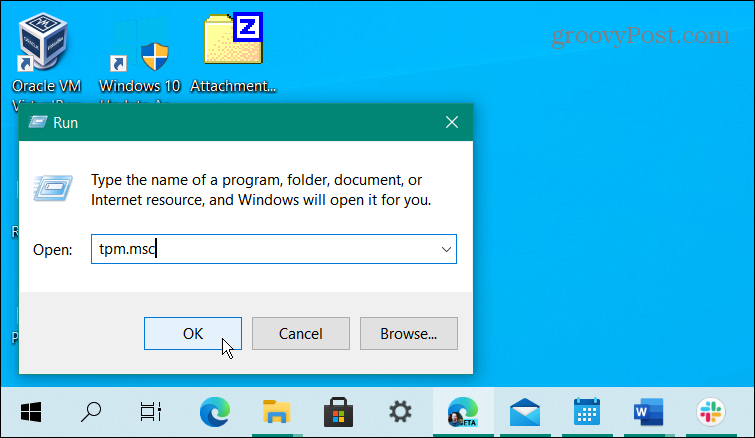
A continuación, se iniciará la utilidad Trusted Platform Module (TPM). Aquí quieres buscar
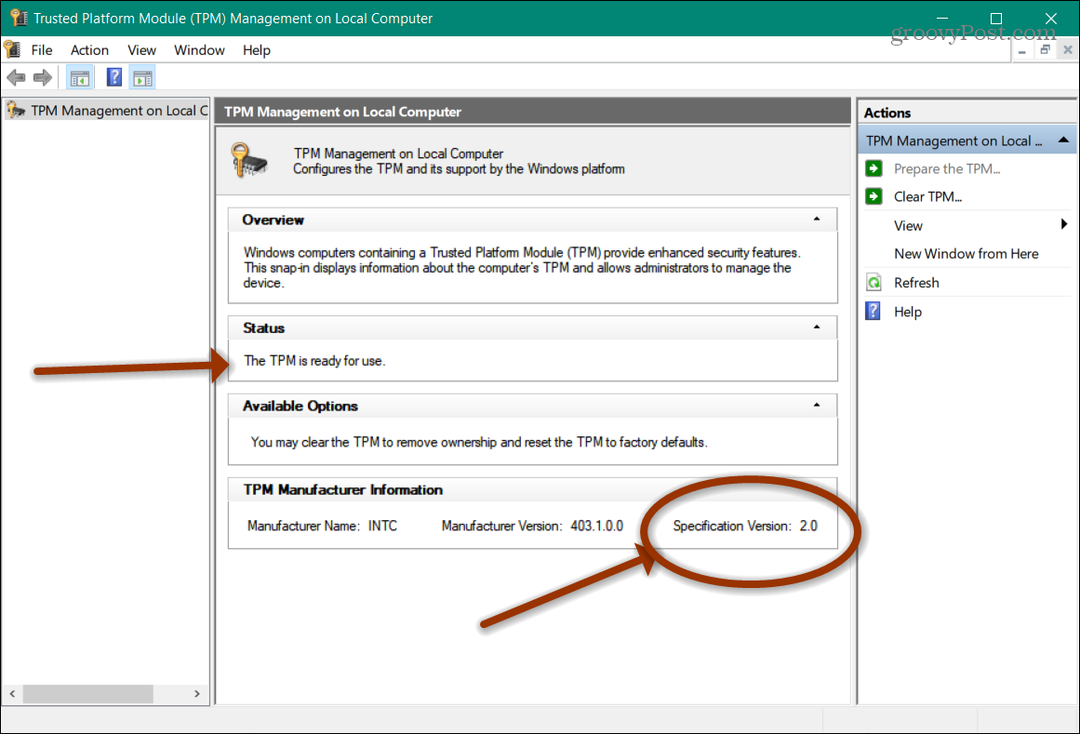
Eso es todo al respecto. Una vez que tenga los datos, puede cerrar la consola.
Usar el Administrador de dispositivos
Otra forma en que puede obtener información sobre TPM en su sistema es mediante el Administrador de dispositivos. Haga clic con el botón derecho en el botón Inicio y luego haga clic en Administrador de dispositivos en el llamado "Menú de usuario avanzado". Tú también puedes tipo:devmgmt.msc en el cuadro de búsqueda y ábralo desde el resultado en la parte superior. Y ten en cuenta que puedes crear un acceso directo en el escritorio al Administrador de dispositivos si lo usa con frecuencia.
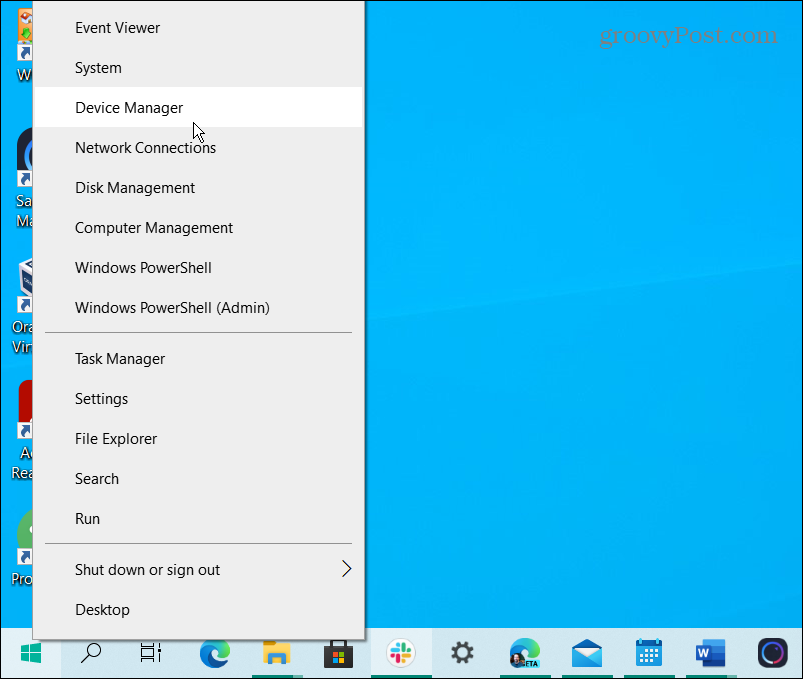
Una vez que se abra el Administrador de dispositivos, desplácese hacia abajo y haga clic en "Dispositivo de seguridad”Para expandir el menú y ver si existen entradas de TPM.
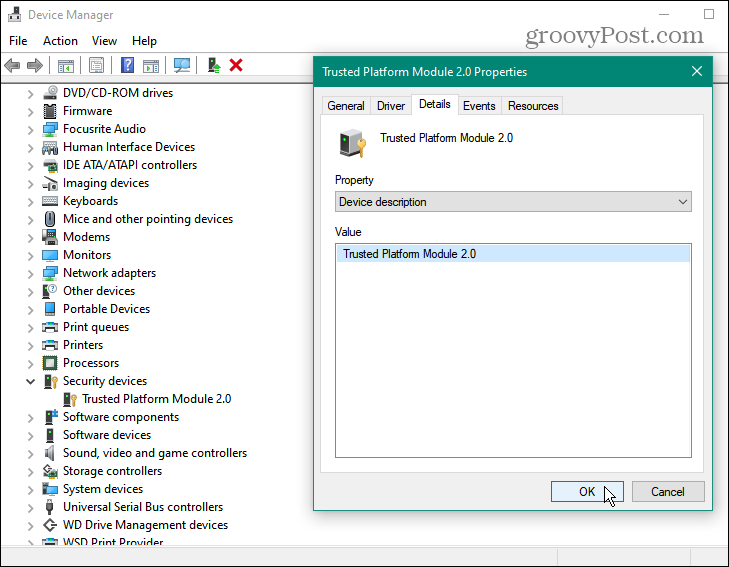
Utilice el símbolo del sistema
También puede usar el símbolo del sistema para buscar TPM. Presione la tecla de Windows y tipo: cmd e inicie el símbolo del sistema como administrador.
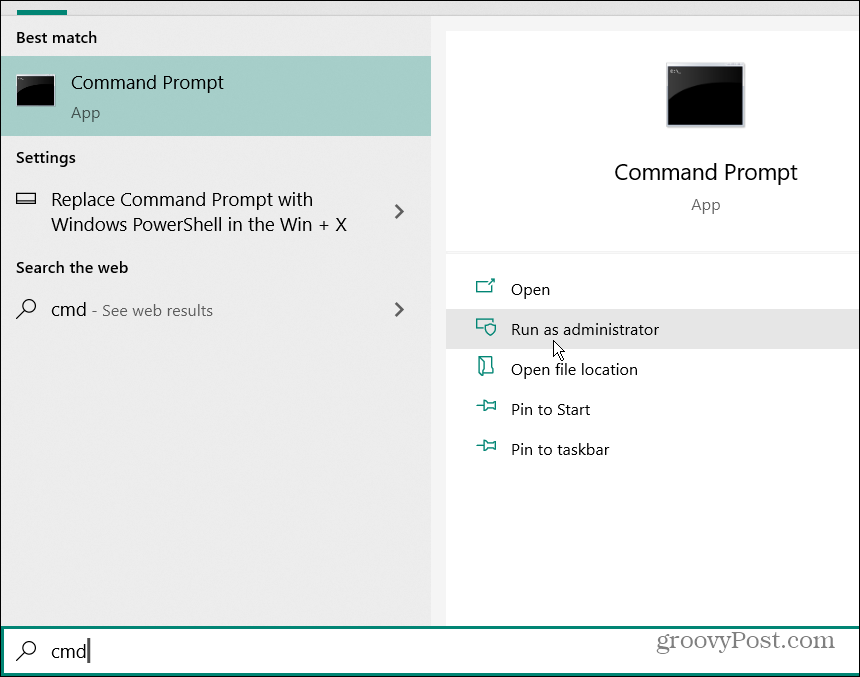
Luego copie y pegue el siguiente comando y presione Ingresar.
wmic / espacio de nombres: \\ root \ cimv2 \ security \ microsofttpm ruta win32_tpm get * / format: textvaluelist.xsl
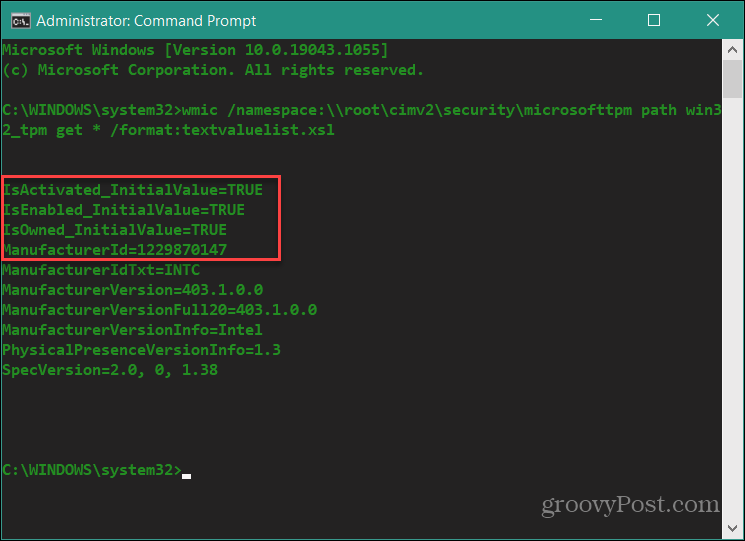
Para saber que tiene TPM instalado, tres valores deben volver como CIERTO:
- Está activado
- Está habilitado
- Es de propiedad
Hay otras formas de averiguar si tiene TPM, como usar su BIOS o UEFI, pero no es tan fácil como los métodos anteriores. Además, asegúrese de utilizar el Comprobación de estado de PC con Windows aplicación para asegurarse de que su sistema sea compatible con Windows 11. En el momento de escribir este artículo, Microsoft lo está actualizando para brindarle mejor información.
Cómo borrar la caché, las cookies y el historial de navegación de Google Chrome
Chrome hace un excelente trabajo al almacenar su historial de navegación, caché y cookies para optimizar el rendimiento de su navegador en línea. El suyo es cómo ...
Coincidencia de precios en la tienda: cómo obtener precios en línea mientras compra en la tienda
Comprar en la tienda no significa que deba pagar precios más altos. Gracias a las garantías de igualación de precios, puede obtener descuentos en línea mientras compra en ...
Cómo regalar una suscripción a Disney Plus con una tarjeta de regalo digital
Si ha estado disfrutando de Disney Plus y desea compartirlo con otros, aquí le mostramos cómo comprar una suscripción de regalo de Disney + por ...
Su guía para compartir documentos en Documentos, Hojas de cálculo y Presentaciones de Google
Puede colaborar fácilmente con las aplicaciones web de Google. Aquí está su guía para compartir en Documentos, Hojas de cálculo y Presentaciones de Google con los permisos ...